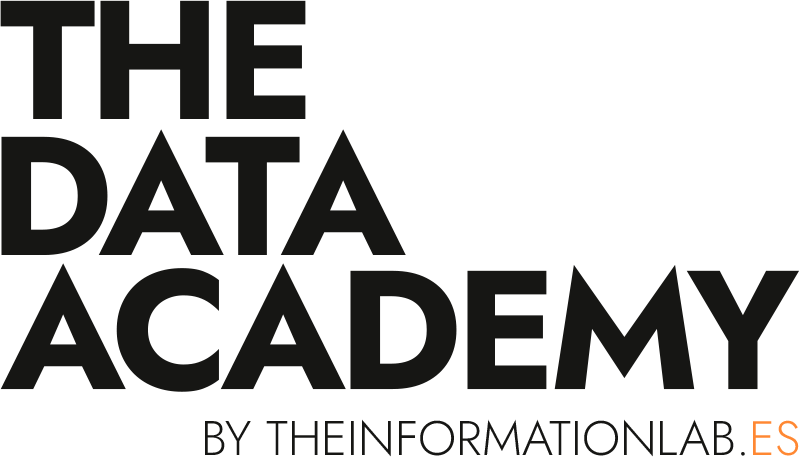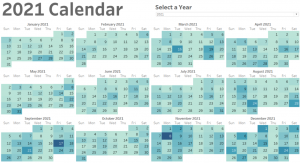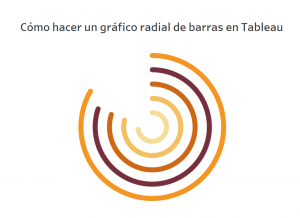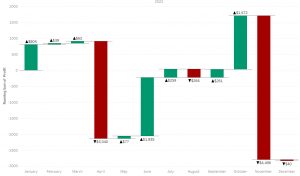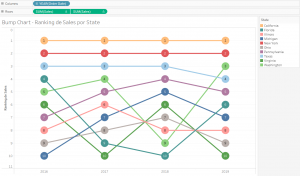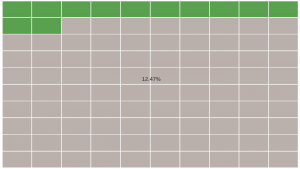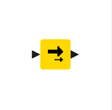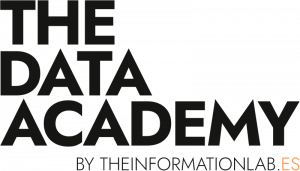¿QUÉ ES UN WAFFLE CHART?
Un Waffle Chart es un tipo de gráfica que nos permite visualizar porcentajes de una forma muy clara y representativa, puesto que divide el espacio en 100 cuadraditos iguales, los cuales tienen un color determinado en función del porcentaje de la variable a representar. Es decir que si por ejemplo tenemos un beneficio del 27%, 27 de los 100 cuadraditos serán de un color (por ejemplo verde) y el resto serán de otro color (por ejemplo gris).
COMO CREAR UN WAFFLE CHART EN TABLEAU
El primer paso consiste en crear un libro de trabajo de Excel, que nos permita posteriormente crear un matriz con 10 filas y 10 columnas. Para ello crearemos dos columnas dentro de nuestra hoja de Excel llamadas “Row” y “Column”. También necesitamos una tercera columna que contenga valores que vayan desde 0.01 hasta 1 en incrementos de 0.01. Se puede ver un ejemplo de cómo sería dicha hoja de Excel en la imagen mostrada a continuación.
El segundo paso es abrir un nuevo libro de trabajo de Tableau y conectarse a la base de datos que acabamos de crear. Esto se puede hacer en la ventana Connect → To a File → Microsoft Excel.
Como el libro de Excel que hemos creado sólo contiene una hoja de trabajo podemos proceder a crear la hoja de trabajo de Tableau directamente, sin necesidad de seleccionar con qué hoja del libro Excel queremos emplear.
El tercer paso consiste en transformar las variables “Row” y “Column” a dimensiones.
El cuarto paso, una vez se han transformado a dimensiones, ya se puede comenzar a construir nuestra visualización, para ello se coloca “Row” en filas y “Column” en columnas, tal y como se muestra en la siguiente imagen.
A continuación, ya podemos conectarnos a la base de datos de la cual queremos obtener la información, es decir, aquella para la que queremos realizar el Waffle Chart. En este caso se va a utilizar la base de datos “Sample Superstore”, para la cual se ha cogido la hoja “Orders”, en la cual hemos realizado el cálculo necesario para obtener el ratio del beneficio (“Profit Ratio”).
El siguiente paso consiste en crear un campo calculado de tipo booleano, que devuelva verdadero cuando el “Profit Ratio” sea mayor que la suma de los porcentajes (columna “Percentage” creada previamente). De esta forma podremos controlar el color de nuestro Waffle Chart.
Ahora ya podemos arrastrar este campo calculado hasta el color de la visualización, tal que obtenemos algo similar a la siguiente imagen.
Ya sólo queda formatear nuestro gráfico para que parezca un Waffle Chart. Para ello creamos un campo “dummy” en las columnas que calcule la media de 1. Y customizar su eje para que vaya de 0 a 1 siempre.
Por último se eliminan los encabezados, deseleccionando “Show header”, se ajustan los tamaños de las celdas para que queden a nuestro gusto y se añade el “Profit Ratio” como detalle para poder incorporarlo a nuestro gráfico como una anotación. El resultado final es el que se muestra en la siguiente imagen.